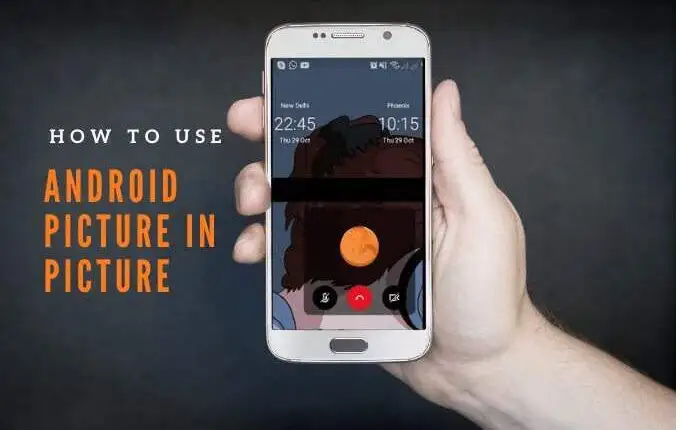Cách sử dụng Android Picture ở Chế độ Hình ảnh
Chế độ Hình ảnh trong Hình ảnh (PiP) của Android là một tính năng đặc biệt cho phép bạn xem video trong một cửa sổ lớp phủ nhỏ ở góc màn hình khi bạn chuyển từ ứng dụng này sang ứng dụng khác. Bằng cách này, bạn có thể say sưa xem Netflix hoặc tìm kiếm thứ gì đó trên Google trong khi tình cờ trò chuyện với một người bạn trên một ứng dụng khác.
Tính năng này, chủ yếu được sử dụng để phát lại video, có trong điện thoại thông minh Android chạy Android Oreo và các phiên bản hệ điều hành mới hơn.
Chúng tôi sẽ giải thích cách hoạt động của ảnh Android ở chế độ ảnh và cách sử dụng nó trên điện thoại thông minh hoặc máy tính bảng của bạn.
Nội dung bài viết
Cách hoạt động của Hình ảnh trong Hình ảnh
PiP là một tính năng tiện lợi có ích khi bạn bắt đầu xem video trên một ứng dụng tương thích và muốn thực hiện đa nhiệm.
Khi bạn nhấn vào nút màn hình chính trên điện thoại, video sẽ thu nhỏ thành chế độ xem hình thu nhỏ, vẫn được gắn trên màn hình của bạn. Bằng cách này, bạn có thể tiếp tục xem video của mình trong khi sử dụng các ứng dụng khác có bật PiP.
Ngoài ra, bạn có thể phóng to hoặc thu nhỏ và điều chỉnh các kích thước khác nhau tùy thuộc vào những gì bạn đang làm trên điện thoại.
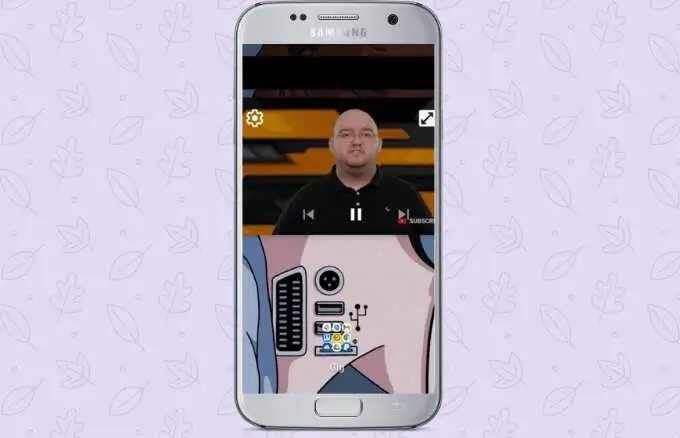
Nếu cửa sổ bị cản trở, bạn có thể kéo hoặc vuốt nó đến các phần khác nhau của màn hình để gắn hình thu nhỏ và tiếp tục phát trên đầu các ứng dụng khác. Âm thanh sẽ vẫn tiếp tục phát và bạn có thể sử dụng tab để kéo cửa sổ ra một lần nữa.
Chế độ Hình ảnh trong Hình ảnh của Android không tương thích với tất cả các ứng dụng nhưng bạn có thể kiểm tra trang web của nhà phát triển ứng dụng để tìm hiểu xem chương trình có hỗ trợ chức năng này hay không. Một số ứng dụng hỗ trợ chế độ PiP bao gồm Google Chrome, YouTube Premium, Google Maps, YouTube TV, Netflix, Google Movies & TV, Facebook, Instagram, WhatsApp (trò chuyện video), Google Duo, VLC, Hulu và Pocket Casts (video podcast).
Cách sử dụng Android Picture ở Chế độ Hình ảnh
Trước khi sử dụng chế độ PiP của Android, hãy kiểm tra xem tất cả các ứng dụng Android của bạn đã được cập nhật hay chưa rồi thực hiện các bước bên dưới để bật chế độ hình ảnh ở chế độ hình ảnh.
Ghi chú: Nếu thiết bị của bạn đang chạy Android Oreo (8.0) trở lên, chế độ PiP được bật theo mặc định.
Đối với hướng dẫn này, chúng tôi đã sử dụng điện thoại Android chạy Android Pie.
- Đi đến Cài đặt trên điện thoại của bạn. Nhấn vào Ứng dụng hoặc là Ứng dụng và thông báo tùy thuộc vào thiết bị của bạn.
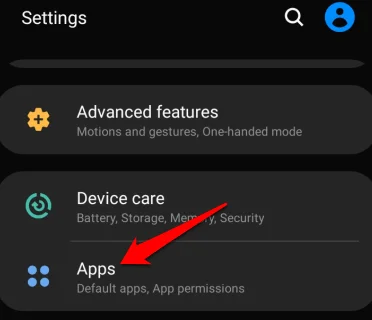
- Chọn ứng dụng mà bạn muốn bật PiP (trong các phiên bản Android cũ hơn, hãy chọn Nâng cao).
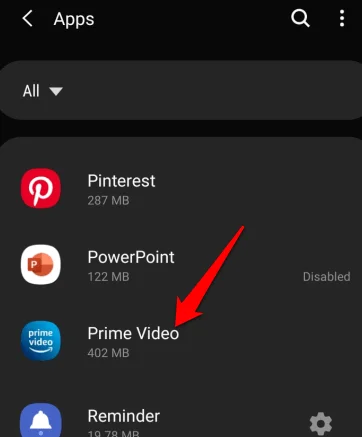
- Nhấn để chuyển đổi Cho phép Quyền tùy chọn để bật PiP.
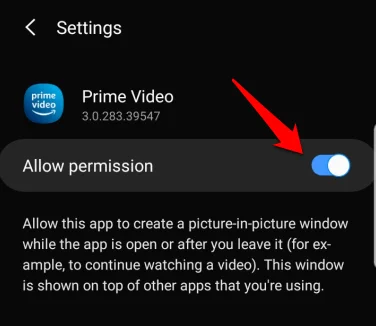
Cách khởi chạy Android Picture in Picture trên các ứng dụng khác nhau
Tùy thuộc vào ứng dụng, bạn có thể khởi chạy chế độ ảnh trong ảnh trên thiết bị Android của mình bằng cách phát video và nhấn nút trang chủ.
Cách sử dụng Chế độ PiP trong Trình duyệt Google Chrome
Nếu bạn đang sử dụng Google Chrome trình duyệt, truy cập trang web chứa video bạn muốn xem.
- Mở video và đặt nó thành toàn màn hình.
Ghi chú: Điều này cũng hoạt động đối với các video YouTube mà bạn xem trong Chrome.
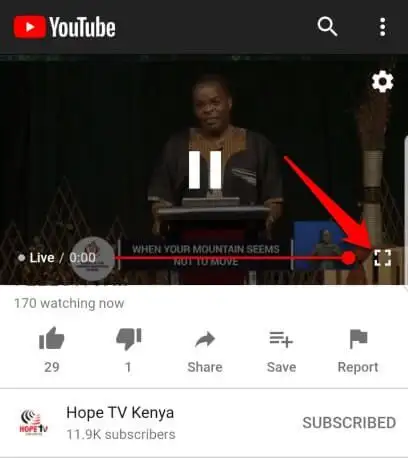
- Lựa chọn Chơi, và sau đó nhấn Trang Chủ để khởi chạy video ở chế độ PiP.
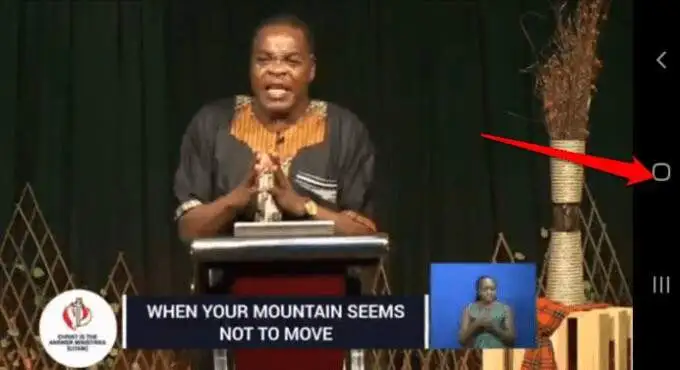
- Kéo video xung quanh màn hình điện thoại của bạn và gắn nó vào nơi bạn muốn để bạn có thể sử dụng các ứng dụng khác trong khi xem video.
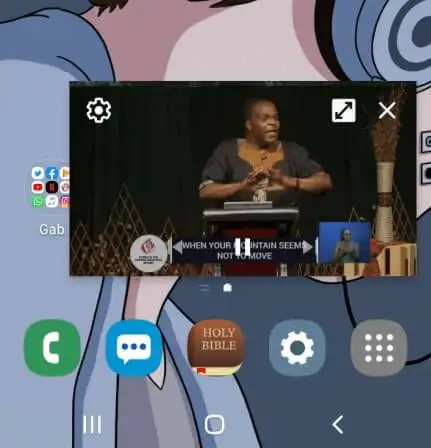
- Để đóng video, hãy kéo chế độ xem hình thu nhỏ xuống cuối màn hình để loại bỏ.
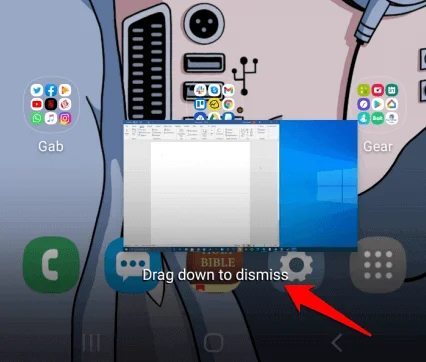
Cách sử dụng Chế độ PiP trong YouTube
Đối với YouTube Premium (trước đây là YouTube Red), hãy bắt đầu một video rồi nhấn Trang Chủ để khởi chạy chế độ ảnh trong ảnh.
Quá trình quét của người dùng YouTube Premium cũng đặt ứng dụng YouTube thành mặc định thành phát trong nền thay vì PiP. Bằng cách này, bạn có thể xem video khi màn hình tắt hoặc khi đang sử dụng các ứng dụng khác.
- Để bật tính năng Phát trong nền trong YouTube Premium, hãy mở Cài đặt, đi đến Nền và tải xuống.
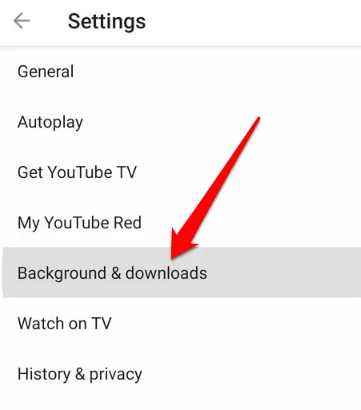
- Lựa chọn Phát trong nền.
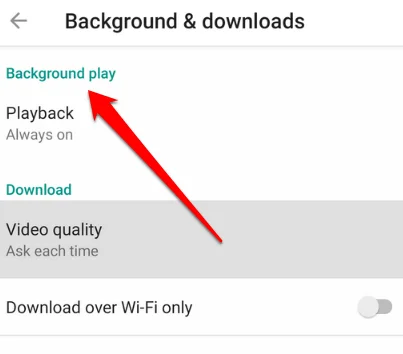
- Bạn sẽ thấy ba tùy chọn để chọn:
- Luôn luôn: Video của bạn sẽ luôn phát trong nền
- Tai nghe hoặc loa ngoài: Video của bạn sẽ chỉ phát trong nền khi bạn kết nối đầu ra âm thanh bên ngoài với điện thoại của mình
- Tắt: Video của bạn sẽ không phát trong nền
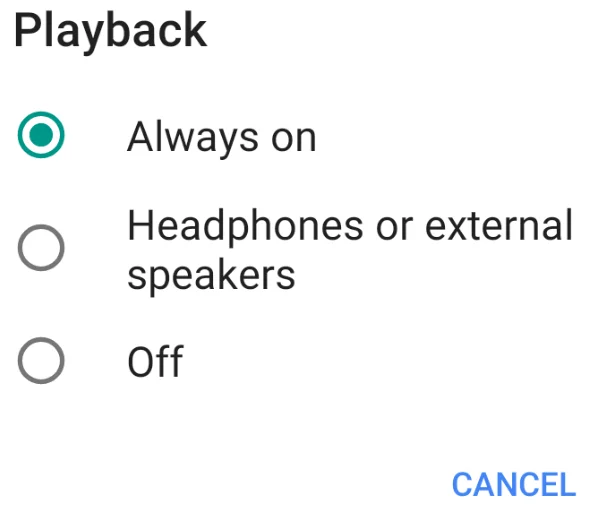
Ghi chú: Bạn có thể xem video trên ứng dụng YouTube miễn phí ở chế độ xem hình thu nhỏ trong khi đa nhiệm bằng cách sử dụng Chế độ xem bật lên hoặc Chế độ xem chia đôi màn hình.
Để sử dụng chế độ xem cửa sổ bật lên hoặc chia đôi màn hình trong ứng dụng YouTube miễn phí, hãy chuyển đến chế độ xem Ứng dụng đã mở gần đây của bạn. Tìm YouTube, nhấn xuống biểu tượng ứng dụng và chọn mở trong chế độ xem bật lên hoặc là mở ở chế độ xem chia đôi màn hình.
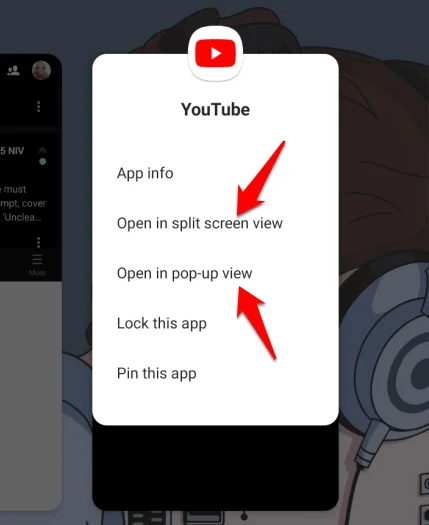
Sự khác biệt giữa việc sử dụng chế độ PiP và sử dụng chế độ xem cửa sổ bật lên hoặc màn hình chia đôi là chế độ sau không gắn vào màn hình của bạn. Điều này có nghĩa là nếu bạn đóng tất cả các ứng dụng đang sử dụng, chế độ xem hình thu nhỏ sẽ bị đóng và bạn phải mở lại để tiếp tục xem.
Cách sử dụng Chế độ PiP trong Facebook
Nếu đang sử dụng ứng dụng Facebook, bạn có thể xem video ở chế độ PiP trên điện thoại của mình trong khi sử dụng các ứng dụng khác.
- Để thực hiện việc này, hãy mở video bạn muốn xem trên Facebook và nhấn vào hình vuông nhỏ ở góc trên cùng bên trái của video để thu nhỏ cửa sổ.
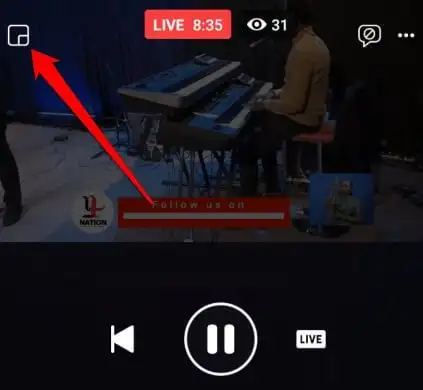
- Video của bạn sẽ thu nhỏ kích thước và bạn có thể di chuyển nó đến một trong bốn góc của màn hình.
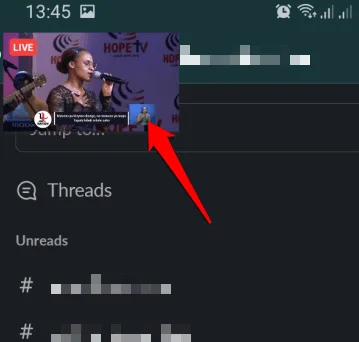
Cách sử dụng Chế độ PiP trong VLC
Bạn cũng có thể bật PiP trong VLC thông qua cài đặt của ứng dụng.
- Để làm điều này, hãy nhấn Hơn (ba chấm) ở phía dưới cùng bên phải của màn hình.
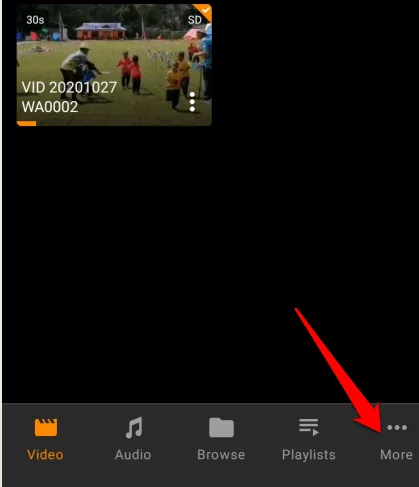
- Tiếp theo, chạm vào Cài đặt ở trên cùng bên trái của màn hình.
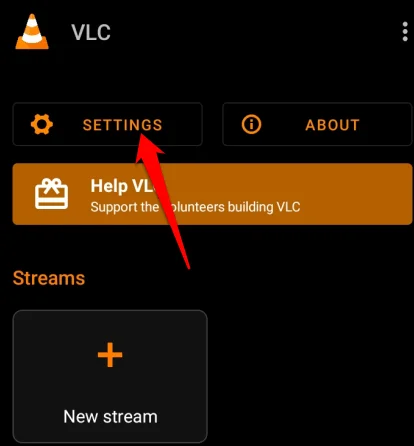
- Dưới Video, chạm Chế độ nền / PiP.
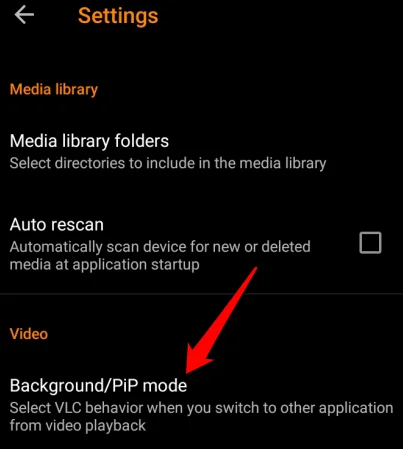
- Lựa chọn Phát video ở chế độ Hình trong hình.
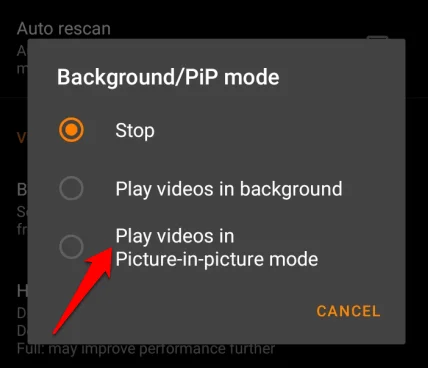
Ngoài ra, bạn có thể sử dụng trình phát bật lên để vào chế độ PiP trong VLC.
- Để thực hiện việc này, hãy khởi chạy và phát video bạn muốn và chọn Hơn.

- Tiếp theo, chạm vào Trình phát bật lên và video sẽ thu nhỏ thành chế độ xem hình thu nhỏ.
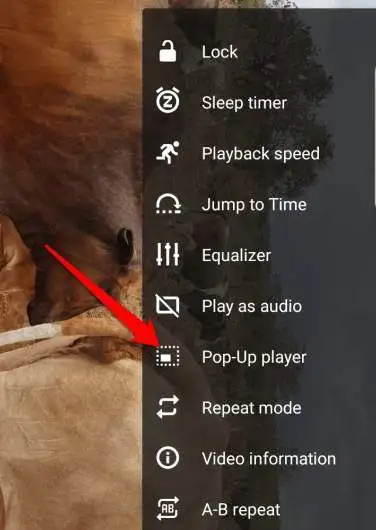
- Chạm vào Trang Chủ trên điện thoại của bạn để xem video trong khi bạn thực hiện đa nhiệm.
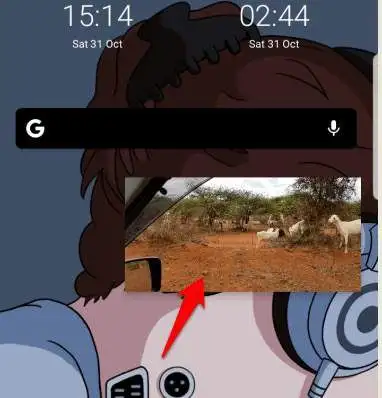
Cách sử dụng Chế độ PiP trong cuộc gọi điện video WhatsApp
Bạn cũng có thể sử dụng Android Picture in Picture khi trò chuyện với bạn bè trên Cuộc gọi điện video WhatsApp.
- Để thực hiện việc này, hãy bắt đầu cuộc gọi điện video hoặc tham gia một cuộc gọi điện video, sau đó chạm vào Trang Chủ cái nút. Video sẽ mở trên màn hình chính của bạn ở chế độ PiP.
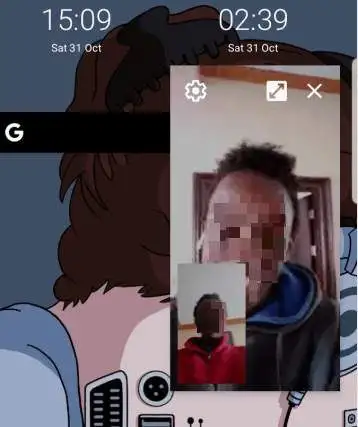
- Để loại bỏ video ở chế độ PiP, hãy chạm vào chế độ xem hình thu nhỏ để mở các điều khiển, sau đó chạm vào X ở góc trên bên phải của trình phát mini. Ngoài ra, kéo chế độ xem hình thu nhỏ và kéo trình phát PiP ra khỏi cuối màn hình điện thoại của bạn.
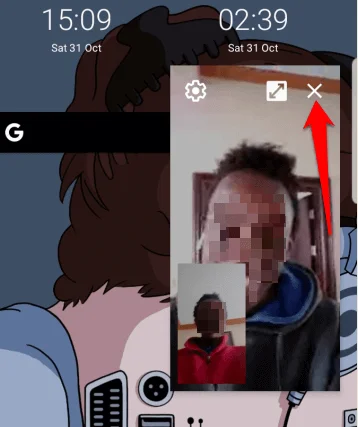
Cách tắt hình ảnh Android ở chế độ hình ảnh cho ứng dụng Android
- Để tắt PiP, hãy chuyển đến thiết bị của bạn Cài đặt> Ứng dụng.
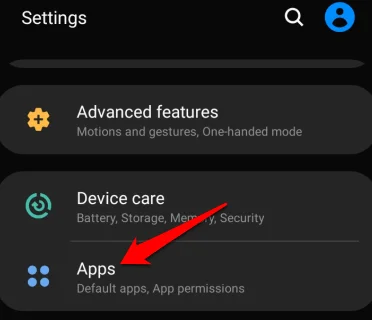
- Nhấn vào ba chấm để mở menu Ứng dụng và chọn Quyền truy cập đặc biệt.
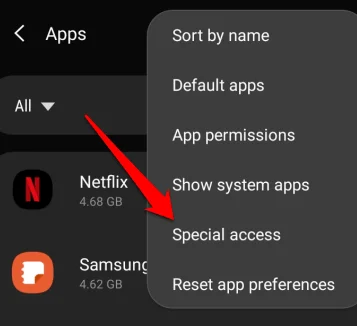
- Lựa chọn Hình ảnh trong ảnh.

- Tiếp theo, chọn ứng dụng mà bạn muốn tắt PiP và nhấn vào nút gạt để tắt.
Hình ảnh:
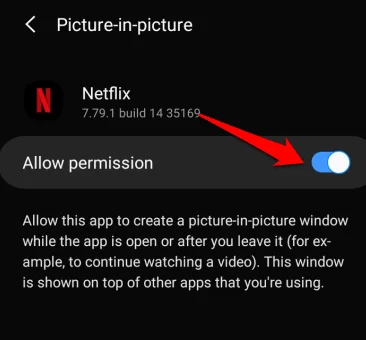
Làm việc và Chơi trên thiết bị Android của bạn
Nếu bạn thực hiện nhiều tác vụ trên thiết bị Android của mình, nhảy từ ứng dụng này sang ứng dụng khác, bạn sẽ thấy chế độ Hình ảnh trong Hình ảnh (PiP) của Android rất tiện lợi.
Bạn có thể vào chế độ Ảnh ở chế độ Ảnh trên thiết bị Android của mình không? Chia sẻ với chúng tôi trong các ý kiến.